Heute möchte ich Euch die “Blockfunktion” der V7 vorstellen. Darunter kann man sich evtl. nicht sofort etwas vorstellen. Die “Blockfunktion digitalisiert Spalten mit Wendestichen”…so die Kurzbeschreibung in der V7.
Das muß man erstmal erklären: “Wendestich” meint hier dasselbe wie “Satinstich” oder “Spannstich”. In den Einstellungen der Software wird die Stichart mit langen, gepannten Stichen als “Satinstich” bezeichnet.
Und mit “Spalten” ist hier eine Abfolge einander gegenüberliegender Vektorpunkte gemeint, die eine Fläche bzw. eine linienähnliche geformte Fläche erzeugen. Damit ensteht eine Art “geformtes” Objekt, das man als Linie oder auch als Fläche verwenden kann. Gleiche Objekte kann man auch mit der Funktion “geschlossenes Objekt” erzeugen, hier hat man aber mehr Arbeit, da man Aussparungen (Löcher) und Stichrichtung separat erstellen müßte. Bei der Blockfunktion ist dies alles schon vorhanden und somit deutlich einfacher.
Wie immer arbeiten wir zuerst im Menuepunkt “digitalisieren” und erstellen da unsere Form mit Hilfe von Geraden (Punkt setzen mit linker Maustaste) und Kurven (Punkt setzen mit rechter Maustaste). Es wird immer ein Punkt gesetzt und danach der gegenüberliegende Punkt gesetzt. Hier also die Erklärung, warum man von Spalten spricht. Bei den Flächen, die wir bisher erstellt haben, ging es ja immer außenherum, hier geht es von “innen” nach “außen” oder eben von “oben” nach ” unten”.
Zur Verdeutlichung habe ich Euch die Reihenfolge der Punkte, die gesetzt werden hier numeriert.
So erstellen wir eine Grundform, die wir später weiterbearbeiten und korrigieren können.
Als Grundeinstellung sollte die Software die erstellten Flächen mit “Satinstich” füllen, dies müßt ihr evtl. unter “Einstellungen” noch ändern. Bei der Blockfunktion läuft die Stickrichtung immer von Punkt zu gegenüberliegendem Punkt. das kann man hier in der Stickansicht ja sehr gut sehen.
Wenn man also beim Bearbeiten diese Punkte verschiebt, ändert man damit auch die Stickrichtung. Hier seht ihr, wie unregelmäßig das aussehen kann und wie es nach der Korrektur aussieht.
Solche Blockobjekte sind nur klein stickbar im Satinstich, der Satinstich kann beim Aussticken maximal eine Länge von etwa 12 mm haben. Leider sieht man das in der Stickansicht nicht immer, wenn ein Objekt zu groß wird für die Füllung mit Satinstich. Um es zu überprüfen, muß man in die Ansicht “Stiche” wechseln. Macht das am Besten immer nochmals zur Kontrolle, wenn ihr mit der Funktion “Block” arbeitet, sonst kann es vorkommen, dass ihr es erst nach dem Konvertieren ins Stickmaschinenformat merkt und dann nochmal in der .ART70 Datei nachträglich ändern müßt. Hier im unteren Bild kann man sehr deutlich sehen, wo keine langen, durchgehenden Stiche mehr möglich sind, dort erscheint die Fläche löchrig und nicht mehr dicht.
Wenn man die gegenüberliegenden Punkte ordentlich ausrichtet, kann man mit der Blockfunktion wunderschöne Ergebnisse erzielen. Braucht man ein wirklich spitzes Ende, schiebt man dort am Ende die beiden Punkte einfach übereinander.
Ganz einfach zu Erstellen sind so auch Objekte, die “Löcher” bzw. “Aussparungen” haben, wie diese “Blüte”. Hier werden, um ein schön geschlossenes Objekt zu erstellen, einfach die (im Foto gelben) Anfangs und Endpunkte übereinandergeschoben.
Bei den oberen Objekten habe ich nur “Kurvenpunkte” verwendet. Man kann natürlich auch tolle Effekte mit “Geradenpunkten” erzielen. Hier eine Kombination aus beidem:
Hat man mit der “Blockfunktion” Objekte erstellt, die man in groß nutzen möchte, kann man statt dem Satinstich, der ja nur in einer berenzten Länge gestickt wird, auch eine Steppstichfläche aus dem Objekt machen. Einfach in den Einstellungen auf “Steppstich” ändern.
Hierbei bleibt dann auch die Stickrichtung erhalten, dies mit der sonst verwendeten Funktion “geschlossenes Objekt” oder “geschlossene Handzeichnung” zu erstellen, wäre viel aufwändiger. Man kann die Blockfunktion also auch für im Steppstich ausgestickte Flächen oft gut gebrauchen. Ihr seht, das ist eine sehr kreative Funktion.
Heute habt ihr schon mal den Begriff “Stickrichtung” grob kennengelernt. Nächstes Mal beschäftigen wir uns damit dann ausführlicher.
Viel Spaß beim Üben und Probieren.
Nette
EDIT: Alle meine Beiträge zur V7 sind auch für die V8 anwendbar.
 BERNINA Corporate Blog –
BERNINA Corporate Blog –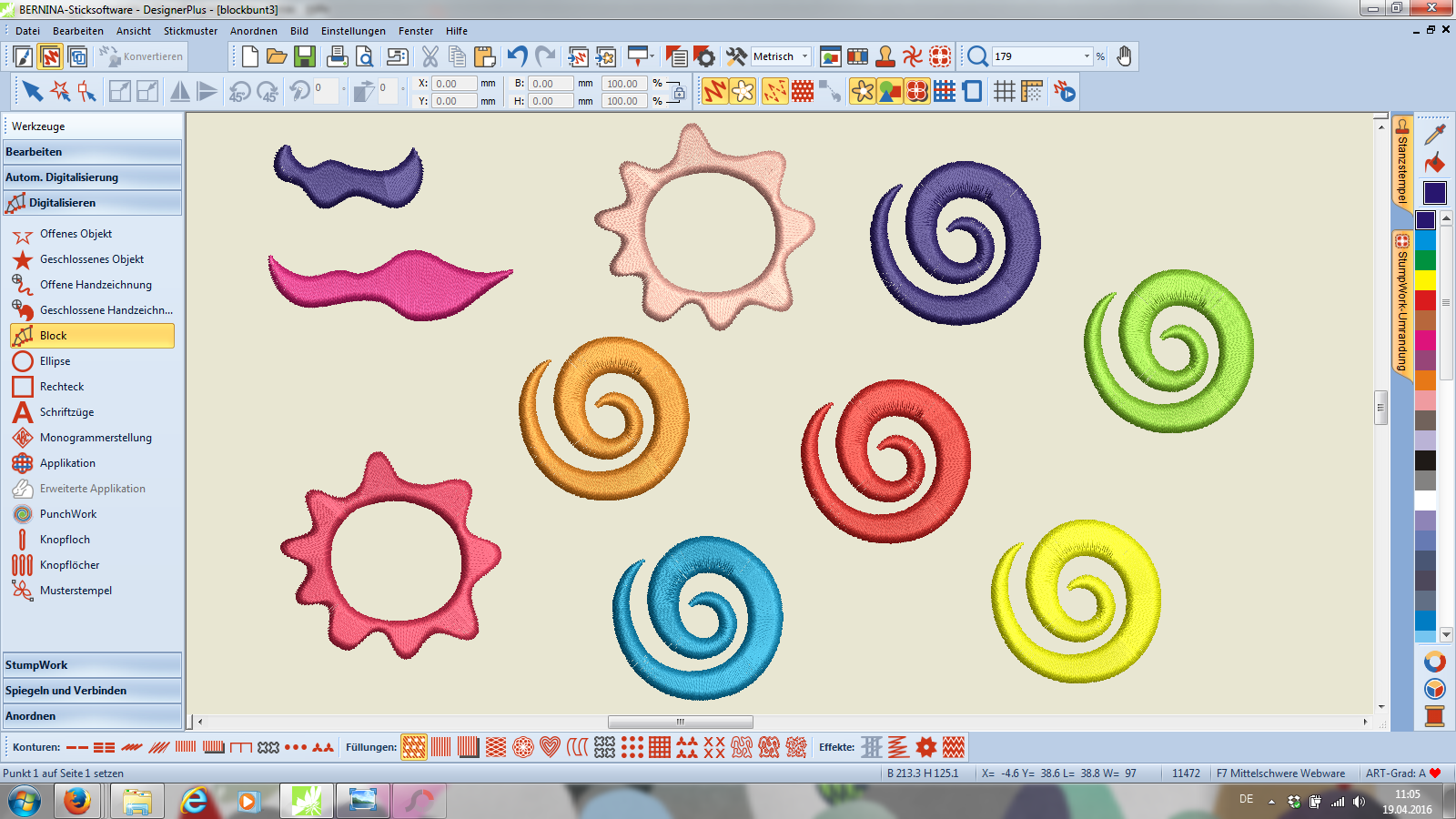
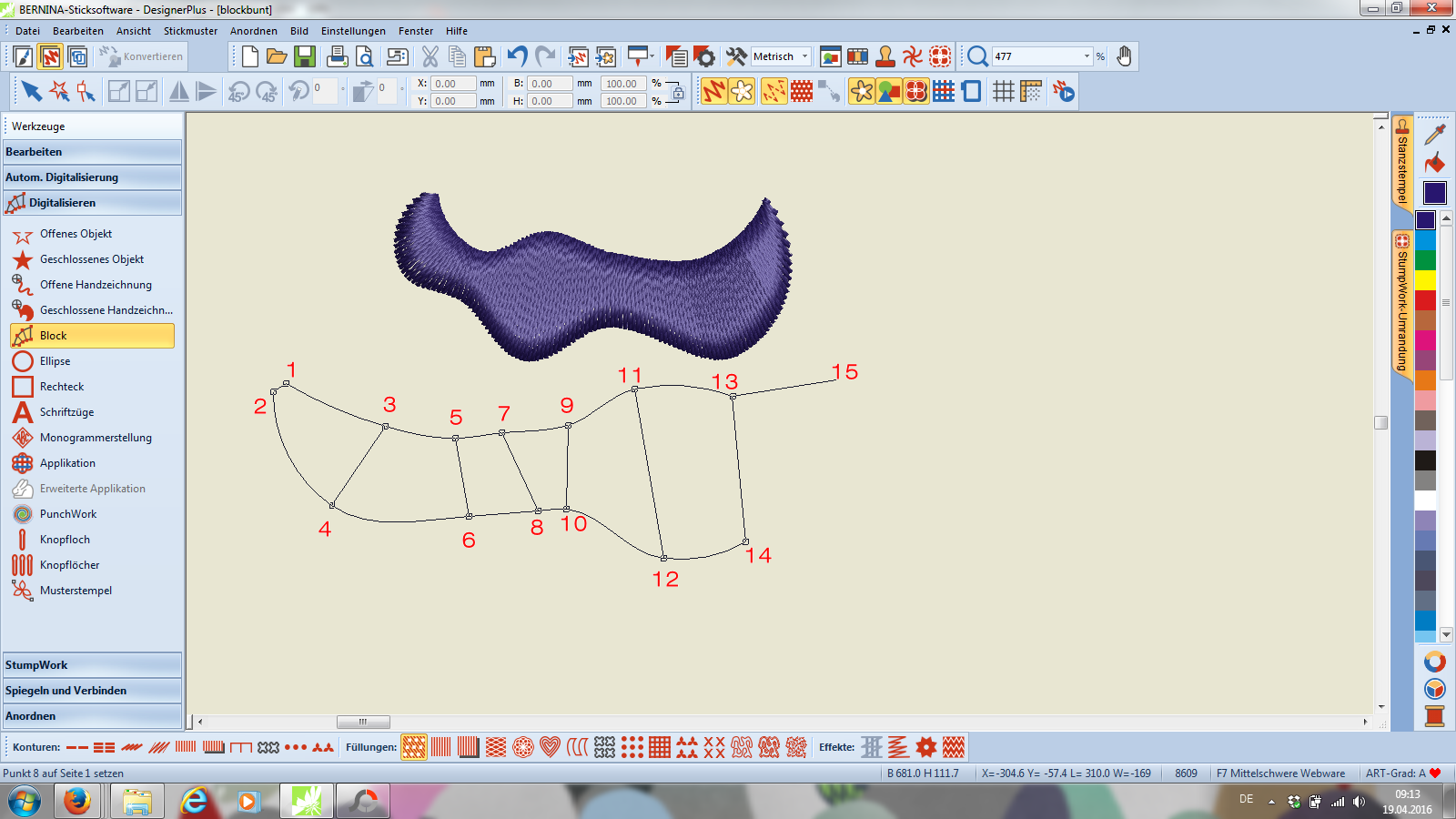
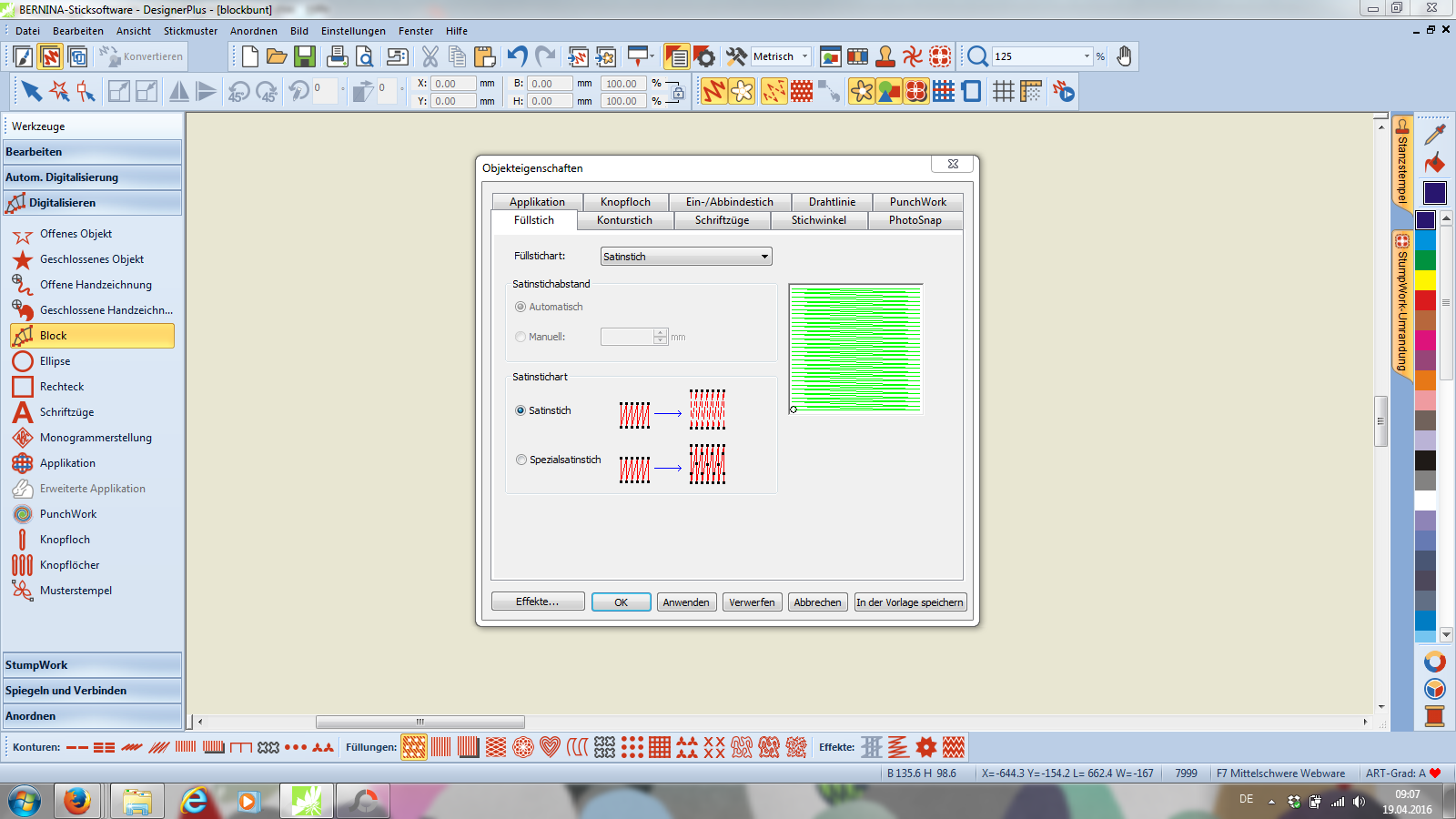
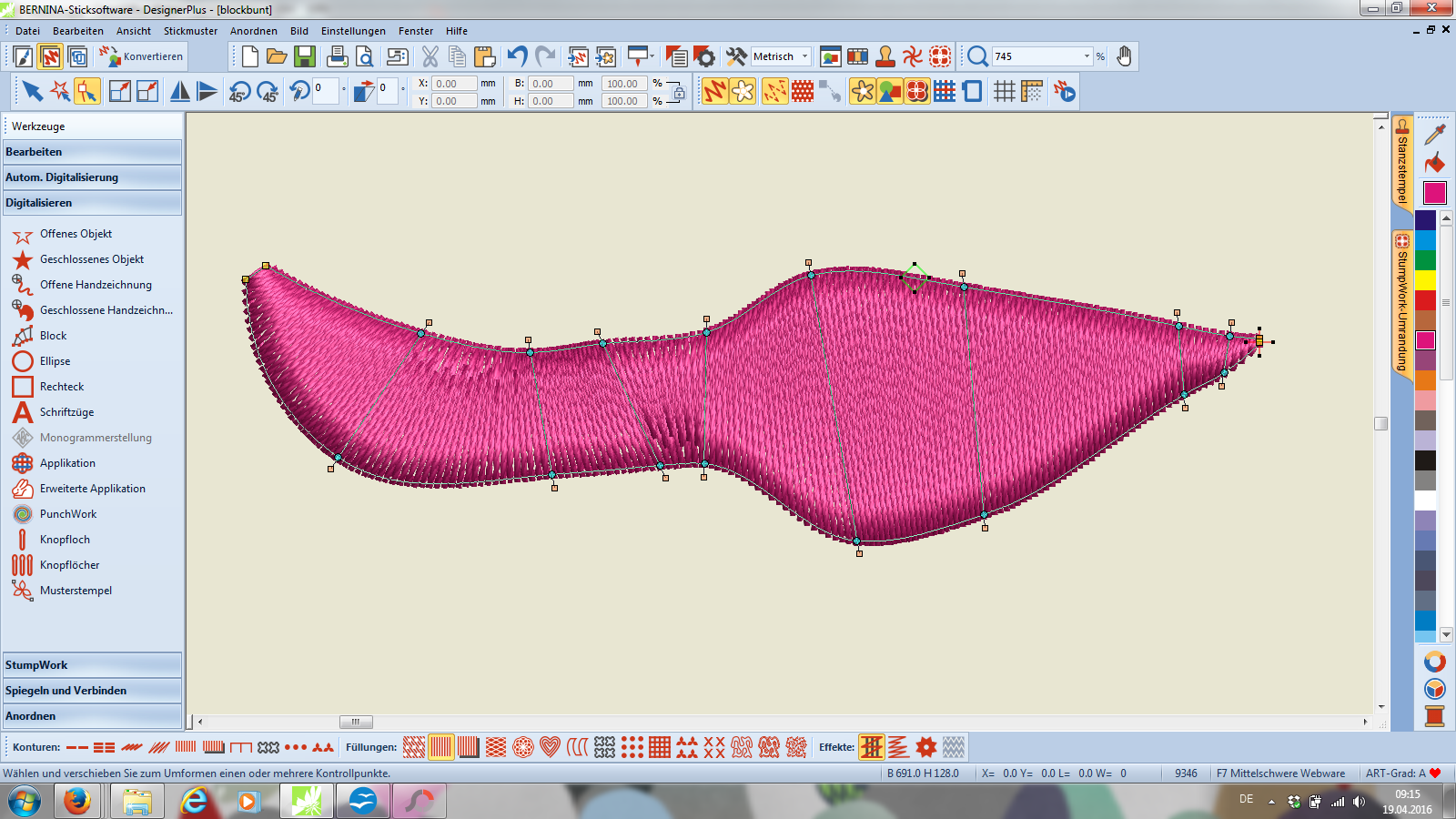
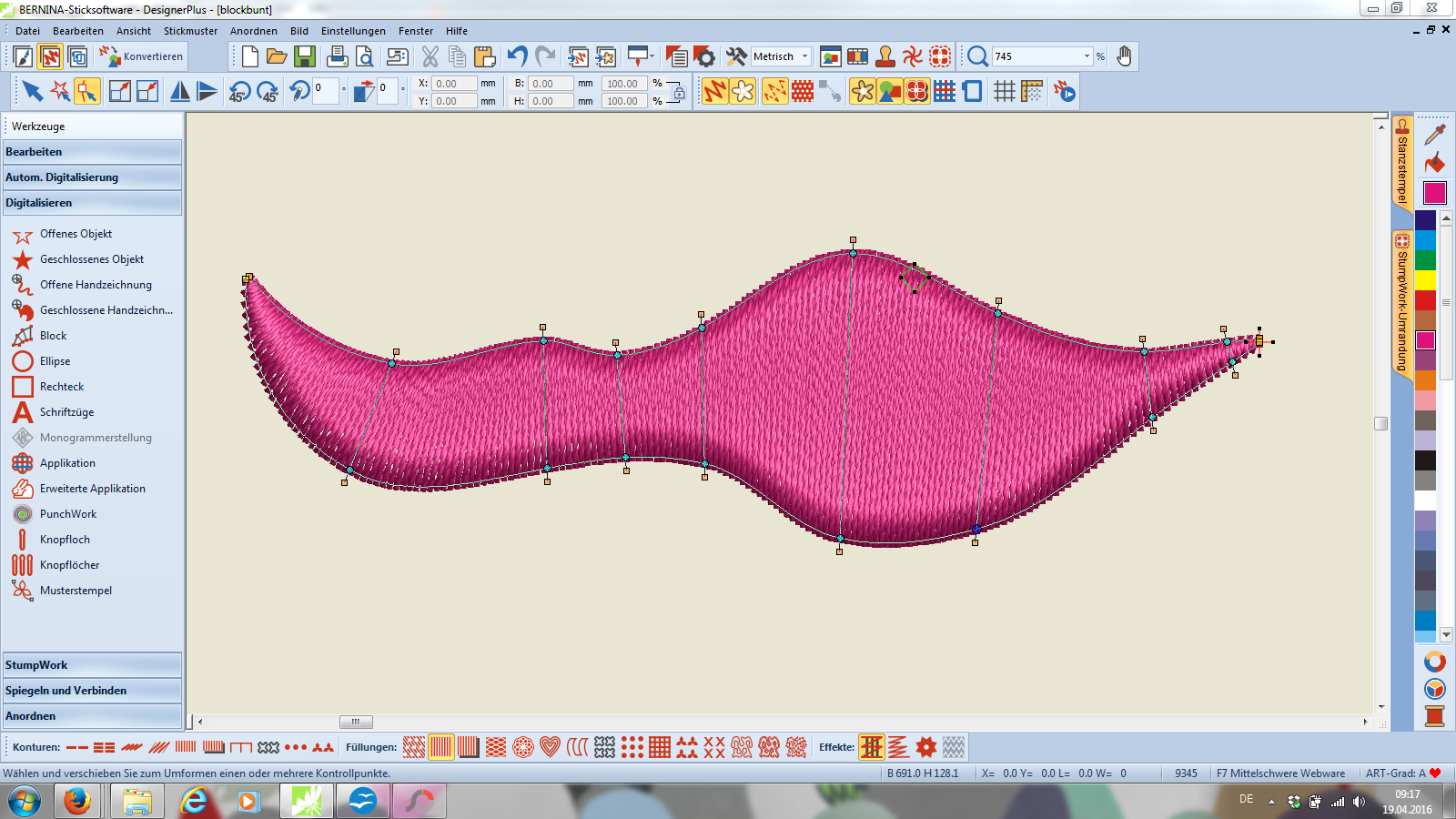
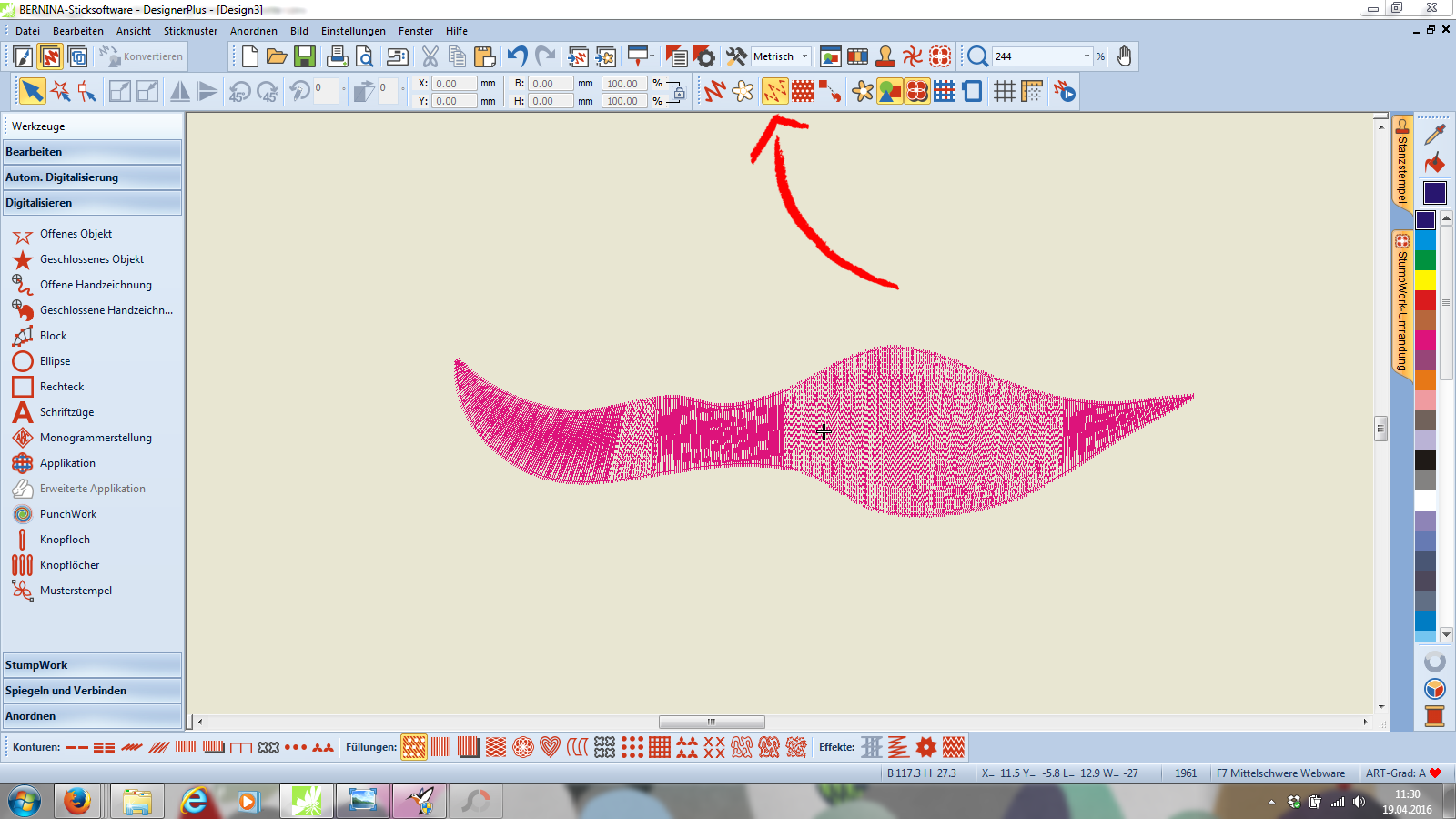
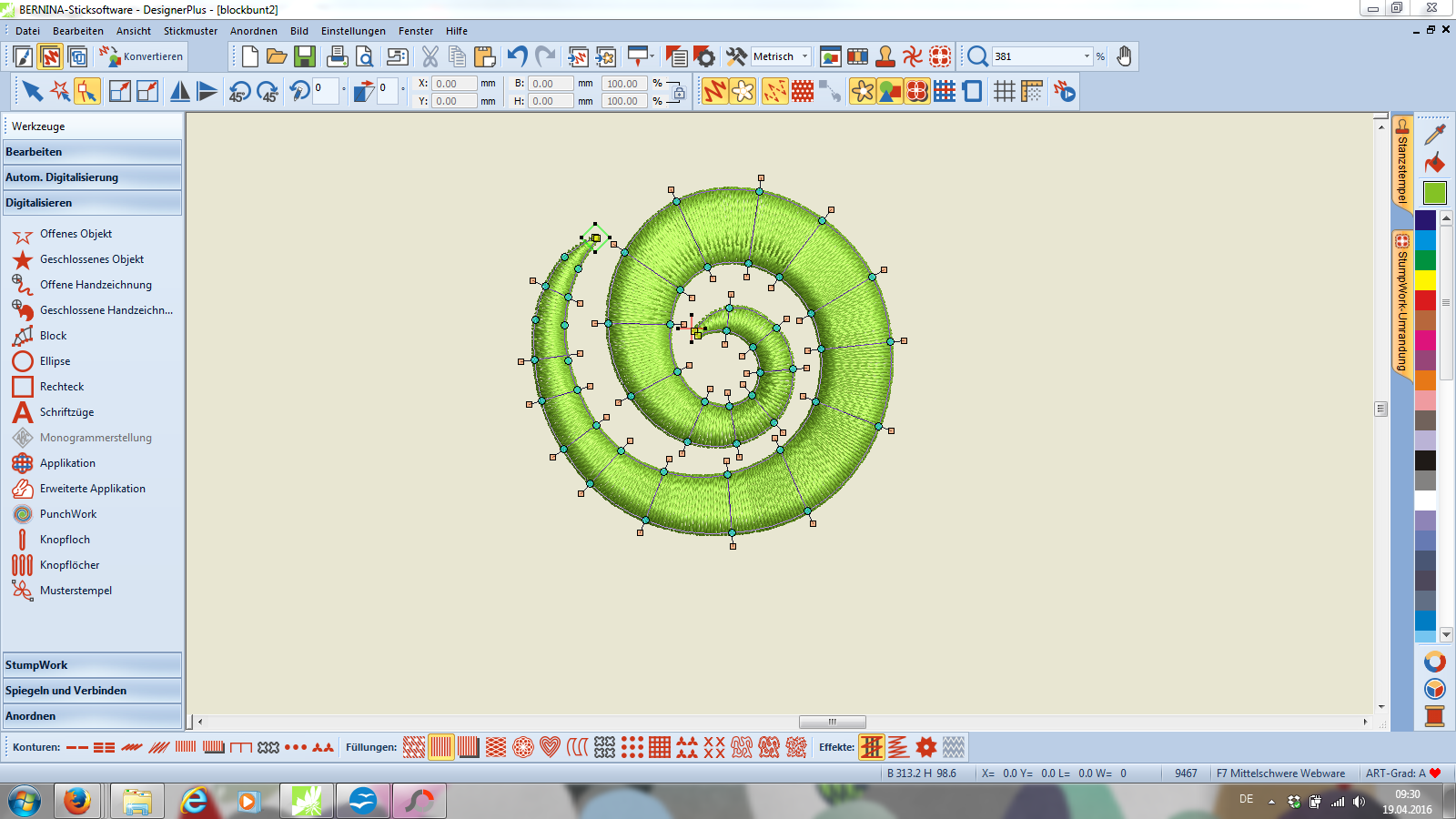
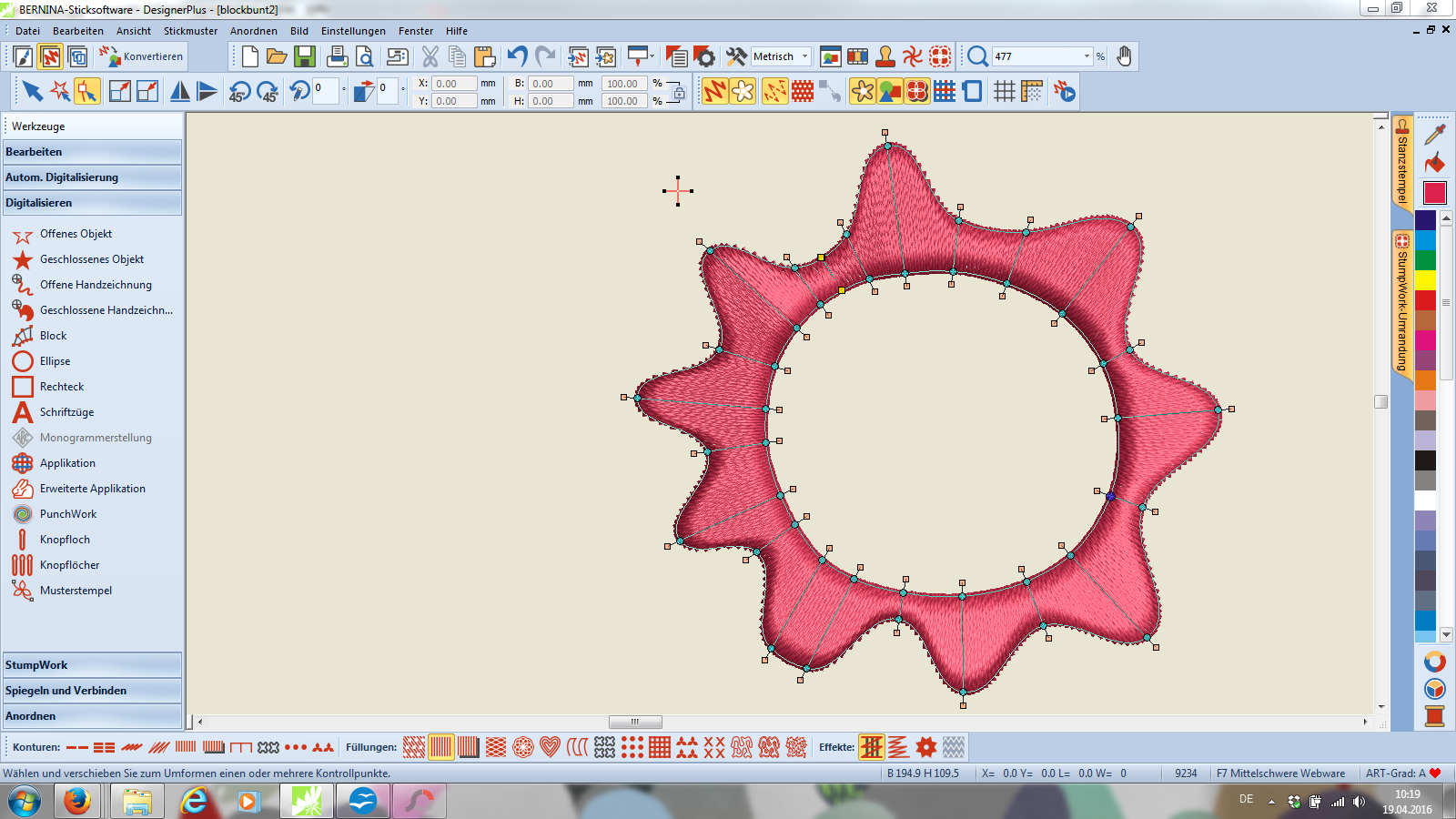

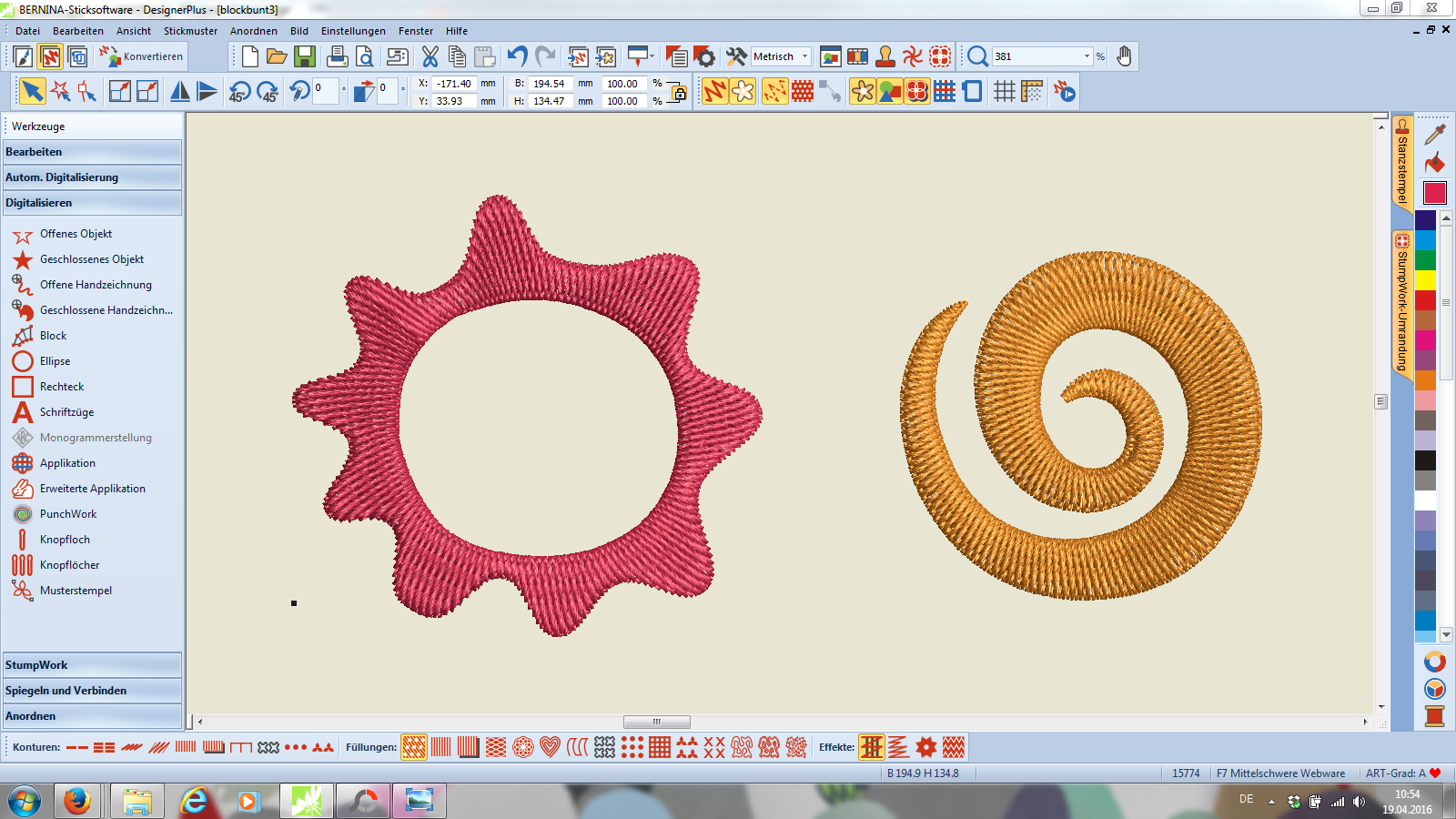

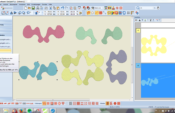


Hallo Nette, ich würde mir gerne einen Ordner mit deinen Beiträgen anlegen, aber eine Druckversion gibt es leider nicht. Wie bekomme ich deine Beiträge auf Word und DIN A 5
Danke Nette für die Anleitung jetzt habe ich eine Lösung gefunden um sie ordnungsgemäß ausdrucken zu können jetzt kann es los gehen mit dem Ausprobieren.
Tschüss und ein schönes Wochenende
Tomke
Prima… dann schön üben!
Hallo Nette
Die Blockfunktion habe ich bisher zu selten benutzt weil ich die Möglichkeiten und Eigenschaften nicht ganz verstanden habe. Danke für diese tolle Anleitung. Ich werde gleich mal die Software hochfahren und ein wenig herumspielen.
Liebe Grüsse
Kasia
Ich finde beim Schreiben der blogposts auch immer noch neue Möglichkeiten und komme auf “wilde” Ideen. So soll es ja auch sein und genau das macht ja auch total Spaß.